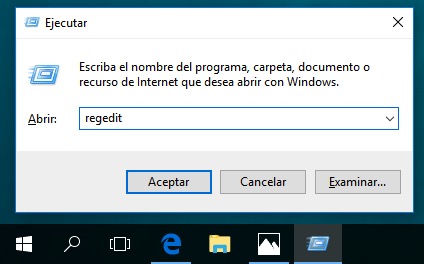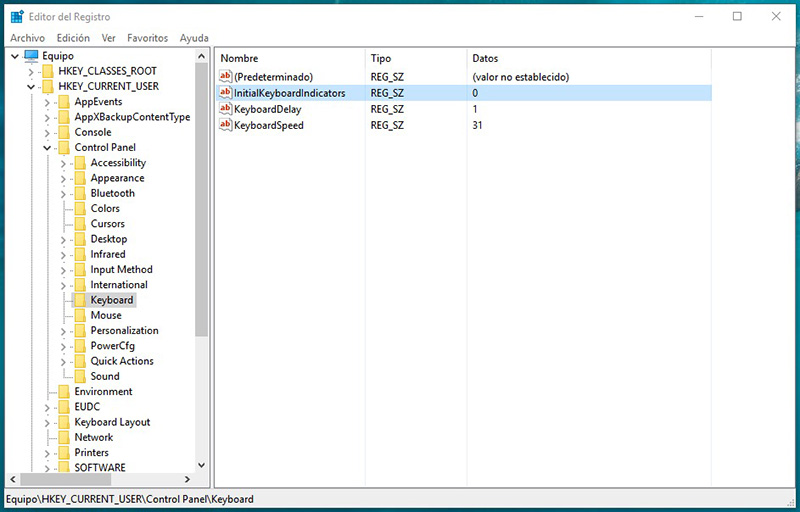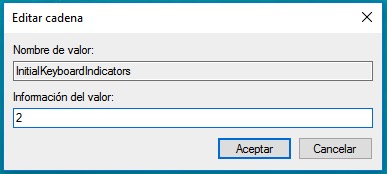Das Betriebssystem Windows 10 Sie haben die Möglichkeit, dies zu tun, die Sie Anmeldung im System durch einen PIN-Nummer anstatt mit einem Kennwort. Auf diese Weise, Das Haus ist in einer Weise mehr schnell, auch wenn Sie eine Tastatur haben, die hat numerische Tastatur.
Trotz dieses feature, Jedes Mal, wenn Sie Windows starten 10, der Ziffernblock ist deaktiviert, in diesem Fall, die Schlüssel der Zahlen werden Funktionen der Adresse und Home Tasten, Das Ende, Seite nach oben Seite nach unten, Seite nach oben, etc.. Zwar gibt es viele BIOS Es können Sie konfigurieren die Tastatur muss gestartet werden, am Ende der Windows-Start, bleibt deaktiviert.
Wie die numerische Tastatur aktiviert, beim Starten von Windows 10
Die Form der Aktivieren die die Tastensperre zu den Haus Ihr System mit Windows 10 Es ist nicht trivial und müssen, nutzen Sie die Registrierungs-Editor bestimmte Werte in der gleichen ändern, Seit, Zwar wir die Möglichkeit zur Anmeldung mit PIN haben, Es gibt keine Option, so dass unsere Ziffernblock aktiv ist, nachdem das System gestartet wurde. Daher, Mal sehen, wie wir es machen können:
Schritt 1. Drücken Sie die Kombination Schlüssel Windows + R (Gewinnen + R) zum Öffnen der Befehlsfenster Ausführung Windows. Einmal geöffnet, führen Sie den Befehl “Regedit“. Fragt das System Bestätigung dafür, Klicken Sie einfach auf Ja.
Schritt 2. Sobald Sie öffnen Sie das Registrierungs-Editor-Fenster, Durchsuchen bis zu den Lage folgende:
1 | Equipo > HKEY_CURRENT_USER > Control Panel > Keyboard |
Schritt 3. In der rechten Seite Das Editor-Fenster siehst du verschiedene Optionen, darunter einen Anruf InitiaKeyboardIndicators. Strahl Klicken Sie doppelt und Änderung der Wert zu 2.
Schritt 4. Sobald Sie es haben, Durchsuchen bis zu den Strecke folgende:
1 | Equipo > HKEY_USERS |
Schritt 5. Du wirst sehen, dass diese Route, in der linken Seite, lassen Sie mehrere Filialen. Im Falle der vorherigen Abbildung: .STANDARD, S-1-5-18, … Sie haben Wiederholen Sie die in Jeder einzelne von Ihnen Was im ersten Schritt getan wurde, aber dieses Mal durch jedes von ihnen. D. h., in jedem Zweig Bis zu durchsuchen:
1 | Equipo > HKEY_USERS > "Rama en la que estés" > Control Panel > Keyboard |
Und in der gleichen Weise, Wählen Sie in der rechten Seite die option InitialKeyboardIndicators und ändern Sie seine Wert zu 2.
Anschließend mit allen Niederlassungen, Starten Sie Ihren PC mit Windows Änderungen vornehmen wirksam. Wenn Sie irgendwelche Probleme haben, Es kann aufgrund der Neustart Option sein. Schnelle Inbetriebnahme von der Energieoptionen Windows. Zum Testen Schalten Sie ihn aus und eine Starten Sie neu.
Auf diese Weise machen Sie Ihren Computer mit Windows 10 Hinweis Aktiv die numerische Tastatur o NUM-Taste Wann starten Sie, Somit schnell anmelden durch die Einführung der PIN-Nummer dazu erforderlichen.

















 Windows
Windows